Construisez vos images avec Kaniko
Mise à jour :
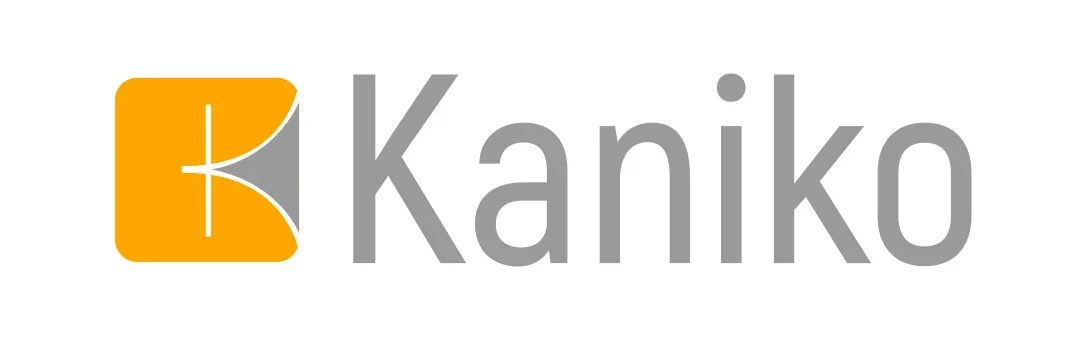
Je suis un spécialiste du DevOps passionné par les technologies facilitant le développement et le déploiement de logiciels. Aujourd’hui, je vais vous parler de Kaniko, un outil innovant et puissant dans le monde des conteneurs. Kaniko est une solution développée par Google qui permet de construire des images Docker de manière efficace et sécurisée, surtout dans des environnements où l’exécution d’un daemon Docker n’est pas possible ou autorisé.
Fonctionnement de Kaniko
La particularité de Kaniko réside dans sa capacité à construire des images Docker directement dans un conteneur ou un environnement de CI/CD, sans dépendre du daemon Docker traditionnel. Cela représente un avantage considérable en termes de sécurité et de flexibilité, en particulier pour les opérations automatisées comme l’intégration et la livraison continues (CI/CD). En effet, Kaniko n’a pas besoin de privilèges élevés pour fonctionner, ce qui réduit les risques de sécurité liés à l’exécution de processus avec des droits administratifs.
L’utilisation de Kaniko est particulièrement pertinente dans des environnements cloud ou des services d’intégration continue comme Jenkins, GitLab CI/CD et Github Actions. Sa capacité à travailler sans daemon Docker lui permet de s’intégrer aisément dans divers workflows de développement et de déploiement.
Installation et Configuration de Kaniko
Pour profiter pleinement de Kaniko, il est essentiel de comprendre comment l’installer et le configurer correctement. Kaniko n’est pas un logiciel que vous installez sur votre système d’exploitation comme la plupart des outils. Il s’exécute en tant que conteneur ! Cela signifie que vous pouvez l’utiliser sur n’importe quelle plateforme qui supporte les conteneurs Docker, Podman ou LXC, ce qui offre une grande flexibilité.
Prérequis
Avant de commencer, assurez-vous d’avoir un moteur de conteneur installé sur votre système. Par exemple Docker sera utilisé pour exécuter Kaniko sous forme de conteneur. Vous aurez également besoin d’un accès à un registre d’images Docker, comme Docker Hub ou un registre privé, pour pousser vos images construites.
Exécution de Kaniko en tant que Conteneur
Kaniko est distribué sous forme d’image Docker. Vous pouvez exécuter cette image directement. Voici une commande de base pour exécuter Kaniko :
docker run -v $PWD:/project gcr.io/kaniko-project/executor:latest -c /project -d test:0.1 --no-push- L’option
-vpermet de monter le projet dans le conteneur. - L’option
-cpermet d’indiquer le dossier ou se trouve le projet qui a été monté avec l’option précédente. - L’option
--no-pushempêche l’envoi dans la registry.
Configuration des Variables d’Environnement
Vous pouvez configurer Kaniko en utilisant des variables d’environnement.
Par exemple, pour activer le cache et améliorer les performances des
constructions répétées, vous pouvez définir la variable CACHE :
docker run -e CACHE=true gcr.io/kaniko-project/executor:latest ...Gestion des Secrets
Pour pousser des images vers un registre privé, Kaniko doit s’authentifier. Vous pouvez passer vos identifiants de registre à Kaniko en montant un fichier de secrets dans le conteneur :
docker run -v /chemin/vers/secret.json:/secret.json -e GOOGLE_APPLICATION_CREDENTIALS=/secret.json gcr.io/kaniko-project/executor:latest ...Remplacez /chemin/vers/secret.json par le chemin vers votre fichier de
secrets.
Vérification de l’Image Construite
Une fois la construction terminée, vérifiez que l’image est correctement poussée vers votre registre. Vous pouvez utiliser des commandes Docker classiques pour tirer et exécuter l’image afin de vous assurer qu’elle fonctionne comme prévu.
En suivant ces étapes, vous pouvez construire des images Docker de manière efficace et sécurisée avec Kaniko. Cette méthode est particulièrement adaptée pour des environnements où l’exécution d’un daemon Docker n’est pas autorisé, offrant ainsi une flexibilité et une sécurité accrues.
Intégration de Kaniko dans les Pipelines CI/CD
L’intégration de Kaniko dans les pipelines CI/CD est une étape importante pour automatiser et sécuriser le processus de construction d’images Docker. Cette intégration permet non seulement de simplifier le workflow de développement, mais aussi d’améliorer la sécurité et l’efficacité des déploiements. Voici comment procéder :
Utilisation avec Jenkins
- Configuration d’un Job Jenkins : Créez un job Jenkins et configurez-le pour exécuter un pipeline qui utilise Kaniko pour construire des images Docker.
- Script Pipeline : Dans votre script de pipeline Jenkins (Jenkinsfile), ajoutez une étape qui exécute un conteneur Kaniko pour construire l’image. Par exemple :
pipeline { agent any stages { stage('Build Docker Image') { steps { script { docker.image('gcr.io/kaniko-project/executor:latest').inside { sh '/kaniko/executor --context $WORKSPACE --dockerfile Dockerfile --destination monrepo/monimage:tag' } } } } }}Intégration avec GitLab CI/CD
- Configuration du .gitlab-ci.yml : Dans votre fichier
.gitlab-ci.yml, configurez un stage de construction qui utilise Kaniko. - Exemple de Script GitLab CI :
build_image: image: gcr.io/kaniko-project/executor:latest script: - /kaniko/executor --context $CI_PROJECT_DIR --dockerfile Dockerfile --destination monrepo/monimage:tagBonnes Pratiques
- Sécurité : Assurez-vous de gérer correctement les secrets et les accès, notamment lors de la transmission des identifiants du registre d’images.
- Optimisation des Performances : Utilisez le cache de Kaniko pour améliorer les temps de construction, surtout dans les pipelines fréquemment exécutés.
- Minimisation des Couches : Essayez de réduire le nombre de couches dans votre image. Utilisez des commandes regroupées et évitez les instructions inutiles.
- Utilisation de Multi-Stages Builds : Les constructions multi-étapes permettent de minimiser la taille de l’image finale en séparant les environnements de construction et d’exécution.
- Gestion des Secrets : Soyez vigilant dans la gestion des secrets, surtout lors de la construction d’images dans des environnements CI/CD. Utilisez des méthodes sécurisées pour passer des secrets à Kaniko.
- Analyse d’Image : Après la construction, utilisez des outils d’analyse d’image pour détecter les vulnérabilités et les problèmes de conformité.
- Tests Automatisés : Après la construction de l’image, exécutez des tests automatisés pour vérifier la fonctionnalité et la performance de l’application.
- Validation de l’Image : Avant de déployer l’image en production, assurez-vous qu’elle répond à toutes les exigences de qualité, de performance et de conformité.
Conclusion
L’adoption de Kaniko dans le processus de développement et de déploiement d’applications conteneurisées marque un tournant significatif dans l’efficacité et la sécurité des pipelines DevOps. Sa facilité d’utilisation, couplée à ses puissantes fonctionnalités, en fait une solution de choix pour la construction d’images Docker dans des environnements modernes et sécurisés.
